检查下外观
开箱时请做好记录看看电脑的ABCD面有无划痕,各种接口有无被用过的痕迹;特别微小的划痕可忽略(不要提灯定损)
插电点亮
- 下一步…下一步…到联网的界面直接跳过(选择我没有网络连接),因为联网自动激活,网购电脑激活后不支持七天无理由,同时初次进入系统不联网会更快
- 本地账户设置用户名时最好是英文或数字,这关系到C盘的用户文件夹名称(C:\Users\Xxxxx)最多显示用户名前5位(24年装机貌似新版本直接微软账户登录显示的是完整用户名?),windows不区分大小写,但是!!!使用中文会出现很多问题
看看设置?
- 我
此电脑呢?,桌面右键-个性化-主题-桌面图标设置-勾选计算机-确定 - 对着
此电脑图标右键-属性-查看处理器和已安装RAM大小,对照购买的参数规格检查 - 一块512GB的硬盘一般会分三个区,留给你一个不够512GB的C盘,大差不差
可以重启哩
- 检查完毕:联网(插网线或者无线)重启
- 然后去设置-账户-登录Microsoft账户(建议注册Microsoft账户,方便同步)
- 在登录选项里-人脸、指纹、PIN看电脑支持哪一项就设置哪一项
- 联网重启后电脑可能闪屏,因为它在自动安装包括显卡在内的各种驱动程序至此新电脑已经可以使用了
关于安装软件
- 首先得会(能)找到官网,理解官网的概念,至少Edge的bing引擎没那没抽象,搜索一下还是能找到的,突击提问:你的选择是?
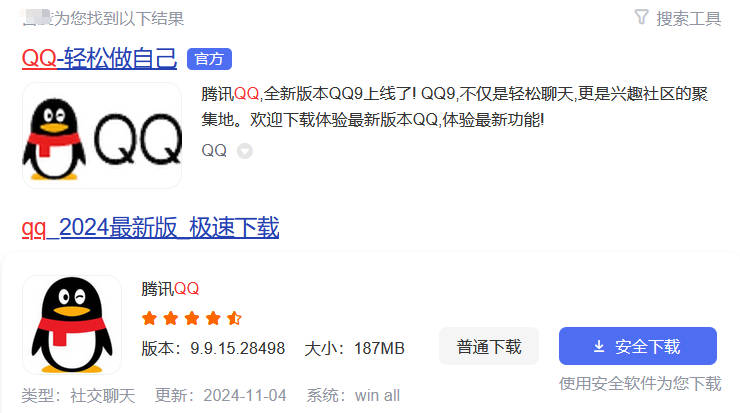
- 只推荐官网下载,不要xx下载站,不要无脑下一步,不要一键安装
- 请看清楚
安装位置和捆绑的其他软件 - 另外,如果你理解
快捷方式,那你真的太棒了!
系统安全
- 360要是你懒得调,那就是噩梦的开始,安安生生用Windows Defender吧
- 如果你实在是想,那就火绒吧
浏览器
- 什么?你喜欢xx安全浏览器xx极速浏览器…
- Microsoft自带Edge
挺好用的,加上你的微软账户要是以后换了电脑浏览器的收藏和设置全都会自动同步 - 觉得不好用就去装Chrome(微软商店下载)或者Firefox(Mozilla版本)
- “我的Chrome怎么没网啊?”涉及Google搜索引擎问题(这个让我想起高中的一件事,关于网址、搜索引擎…),需要去设置里选择
必应等搜索引擎
文档办公
- 有的电脑自带正版Office全家桶只要登录微软账号激活
- 没有的话那自然是
WPS2019
解压软件
大概就是这些吧,以后有了还会再加
最后修改于20241106
